Por vezes, queremos utilizar uma imagem como fundo de um documento, no entanto devido às cores da mesma, a leitura irá ficar mais difícil.
Uma das soluções para esse problema, é transformar essa imagem numa marca de água, para isso devemos seguir o seguinte procedimento, note que apesar de estarmos a usar o Word, o procedimento no Power Point é semelhante:
1. Dar um clique com o botão direito do rato sobre a imagem e no menu de contexto selecionar “Formatar Imagem” (Format Picture):
2. Surgirá o menu formatar imagem, onde deverá clicar no lado esquerdo em “Cor da Image” (Picture Color), depois em “recolorir” (Recolor), deverá clicar no botão “Predefinições” (Presets), e na lista que surge clique em Marca de Água (Washout), que é a quarta imagem, tal como indicado na imagem seguinte:
3. A imagem ficará transformada numa marca de água:
Como sempre, se tiver dúvidas, questões ou sugestões, utilize a caixa de comentários. Obrigado!
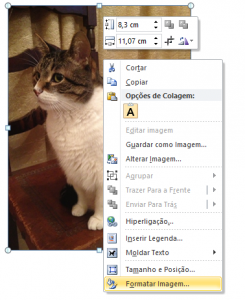


Obrigada, me ajudou no que eu precisava!
Obrigada, voce me ajudou bastante. Parabéns pela otima explicação
o q estou procurando é uma forma de poder ter por exemplo esta marca d’água mas por cima de uma outra foto por exemplo.
seria o nome da minha marca que acompanha um coração e assim gostaria de ter esta marca d’água para colocar por cima de outras imagens; no caso sapatilhas.
cansei d procurar e ñ tenho nenhuma paciência de obter cursos no Core Draw por exemplo.
o q vc pode me sugerir ? já usei o Mark ItNow! mas ele ñ agrega desenho e sim somente letras.
Vice quer saber como criar Marca d’água transparente certo? Eu também.
BASTA FAZER O PROCEDIMENTO CITADO E COLOCAR ELA POR CIMA (ENVIAR IMAGEM PARA FRENTE), AI A FOTO DA SAPATILHA FICA POR BAIXO E A SUA MARCA D’ÁGUA FICA POR CIMA.
Obrigada!!! Me serviu muuuuuito bem!!!!
otima opção. foi mt util
Seu post me salvou…..obrigada
a marca d’água só conseguimos salvar no word . porém qdo colocamos a marca d’água numa selfie por exemplo ela fica com o conteúdo branco como se fosse outra foto.